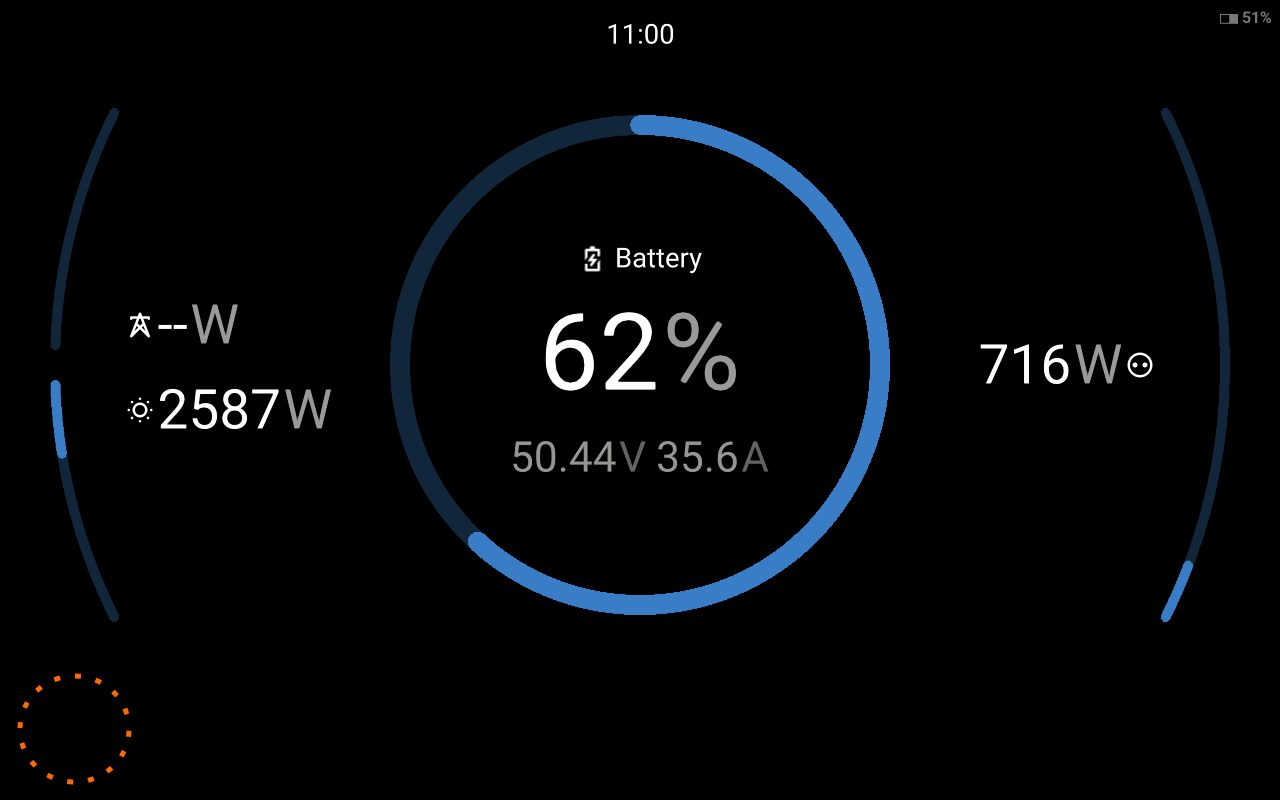4. Menu de service
Le menu de service donne accès à des paramètres supplémentaires, dont beaucoup ont été définis lors de la configuration initiale.
En outre, vous pouvez accéder à certains paramètres système natifs d’Android.
|
|
Le menu de service apparaît sur le côté gauche et propose plusieurs paramètres :
|
|